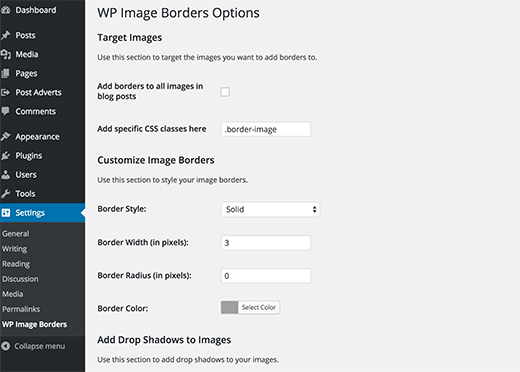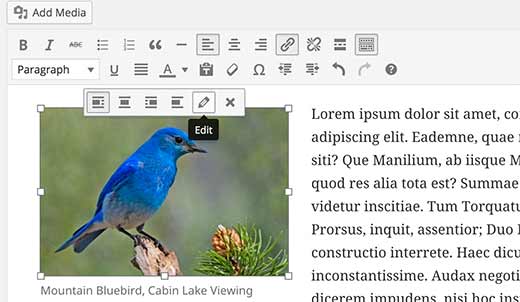Как добавить рамки к изображениям в WordPress
Метод 1. Использовать плагин для добавления рамок к изображениям в WordPress
Данный метод предназначен для новичков, которые не знают, как редактировать HTML или CSS. Первое, что вам нужно будет сделать – это установить и активировать плагин WP Image Borders. После активации вам нужно будет посетить страницу Параметры – WP Image Borders в вашей консоли, чтобы задать некоторые настройки плагина.
В первом разделе настроек плагина вы можете определить целевые изображения. Вы можете добавлять рамки ко всем изображениям в ваших записях WordPress, поставив галочку напротив пункта «Add borders to all images in blog posts».
Также вы можете задать CSS-классы, к которым будут применяться рамки. Чуть позже мы покажем вам, как добавить CSS-класс к определенному изображению. А пока вы можете задать класс .border-image.
Второй раздел настроек плагина позволяет вам настроить параметры рамок. Вы можете выбрать стиль рамки, ширину, радиус и цвет.
Последний раздел страницы параметров позволяет вам добавлять падающую тень к вашим изображениям. Вы можете ввести горизонтальное и вертикальное расстояние, радиус размытия и распространения, а также цвет тени. Если вы не хотите добавлять тень к вашим изображениям, оставьте просто эти поля пустыми.
Не забудьте сохранить изменения.
Если вы выбрали первую опцию Add borders to all images in blog posts, то в таком случае вам не придется больше ничего делать.
Вы получите рамки у изображений во всех ваших записях блога.
Однако если вы выбрали вторую опцию для вывода рамок только у определенных изображений, то тогда уже вам понадобится сделать еще один шаг.
Добавление CSS класса к изображениям в WordPress
Если вы хотите добавить рамки к определенным изображениям, вы должны сообщить WordPress, какие изображения необходимо взять. Сделать это можно с помощью CSS-класса, который будет включать в себя рамки.
Просто загрузите ваше изображение и добавьте его в запись. После этого щелкните по изображению в визуальном редакторе и выберите кнопку редактирования в тулбаре.
Появится всплывающее окно, которое будет содержать в себе информацию об изображении. Вам нужно перейти к разделу Advanced Options, после чего ввести CSS класс вашего изображения.
Подсказка: ввести нужно .border-image, поскольку именно этот класс мы задали в настройках плагина.
Далее щелкаем по кнопке Update, чтобы сохранить изменения. Все, ваше изображение теперь получило дополнительный класс. Поскольку вы используете плагин WP Image Borders, рамки будут выводиться вокруг данного изображения.
Метод 2. Использовать HTML & CSS для добавления рамок к изображениям в WordPress
Добавление рамок к изображениям с помощью CSS/HTML – гораздо более простой и быстрый способ получить рамки у изображений в WordPress. Есть разные варианты, как это сделать, и мы покажем вам все их, чтобы вы могли выбрать подходящий для себя.
Добавление рамок через встроенные стили в WordPress
После того, как вы загрузили и вставили изображение в свой WordPress-пост, переключитесь к текстовому редактору. Вы увидите HTML-код для вашего изображения. Он будет иметь следующий вид:
<img src="http://www.example.com/wp-content/uploads/2015/04/bluebird-300x203.jpg" alt="bluebird" width="300" height="203" class="alignnone size-medium wp-image-36" />
Вы можете легко добавить CSS-стили в HTML-код:
<img src="http://www.example.com/wp-content/uploads/2015/04/bluebird-300x203.jpg" alt="bluebird" width="300" height="203" class="alignnone size-medium wp-image-36" style="border:3px solid #eeeeee; padding:3px; margin:3px;" />
Измените ширину рамки, цвет, отступы и края по собственному усмотрению.
Добавление рамок к теме WordPress или к дочерней теме
Если вы хотите добавить рамки ко всем изображениям в записях и на страницах WordPress, вы можете добавить CSS-стили непосредственно к вашей теме WordPress или к дочерней теме.
Большинство тем WordPress уже имеют такие стилевые правила, заданные в таблице стилей темы. За таблицу стилей обычно отвечает файл style.css. Вы можете изменить существующий CSS-файл или добавить свои собственные CSS-файлы в дочернюю тему.
WordPress добавляет дефолтные классы ко всем изображениям. Чтобы гарантировать, что все изображения в ваших записях/страницах имеют рамки, вам нужно будет взять все эти классы. Вот простой пример CSS-стилей, с которых вы можете начать:
img.alignright {
float:right;
margin:0 0 1em 1em;
border:3px solid #EEEEEE;
}
img.alignleft {
float:left;
margin:0 1em 1em 0;
border:3px solid #EEEEEE;
}
img.aligncenter {
display: block;
margin-left: auto;
margin-right: auto;
border:3px solid #EEEEEE;
}
img.alignnone {
border:3px solid #EEE;
}
Если вы хотите, чтобы определенные изображения имели рамки, вы можете добавить CSS-класс к вашим изображениям. Для этого класса затем вам нужно будет прописать стили в вашей основной теме или в дочерней теме:
img.border-image {
border: 3px solid #eee;
padding:3px;
margin:3px;
}
Источник: wpbeginner.com